子どもの頃に親が作ってくれたゆうちょの口座。
A8.netのアフィリエイト報酬を受け取るために数十年ぶりに復活させて使っています。
百五銀行のスマホバンキングを使ってみて、便利さの虜になった私はゆうちょ通帳アプリにも手を出してみましたw
- ゆうちょ通帳アプリってどんなもの?
- ゆうちょ通帳アプリの初期設定の流れ
- ゆうちょ通帳アプリの注意点は?
ゆうちょ通帳アプリについて

「ゆうちょ通帳アプリ」はスマートフォンで口座の残高や入出金を確認できるアプリ。
送金・振込機能もありますが、これらを使う場合は別途「ゆうちょ認証アプリ」へ登録する必要があります。
 ゆみ
ゆみ私の場合は入金確認ができれば良かったので「ゆうちょ認証アプリ」までは登録せずに使っています。
名義が同じ口座は最大2個まで登録できる
ゆうちょ銀行の口座を複数持っている場合は2個までは登録することができます。
ただし、百五銀行のスマホバンキングのように家族の口座の内容を確認できる「ファミリー口座照会設定」などはありません。



家族のも見れないのは残念・・・
ゆうちょ通帳アプリの初期設定方法
1.アプリをインストールする
まずはアプリをインストールします。
2.プッシュ通知の送信を設定する
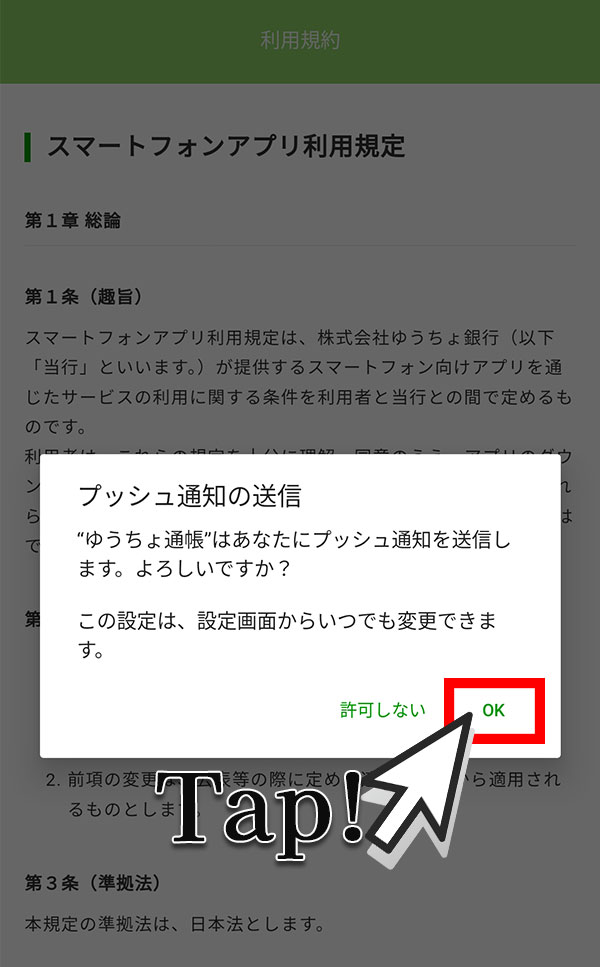
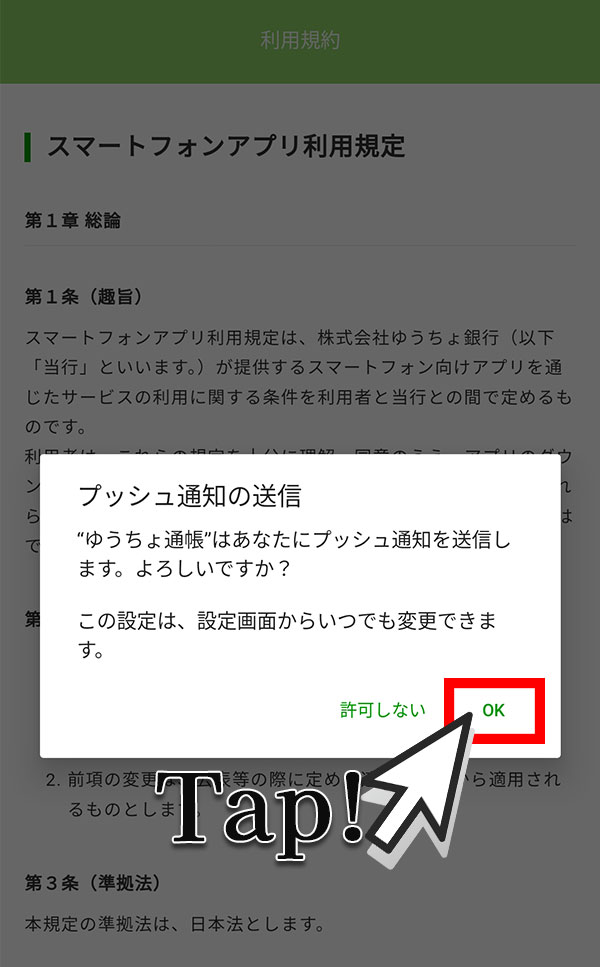
アプリのインストールが完了し起動すると、まずプッシュ通知を表示していいかを聞かれます。
プッシュ通知を表示したい場合は「OK」をタップします。
3.規約を確認する


アプリを使用するための「利用規約」、「プライバシーポリシー」が表示されます。
それぞれ下まで確認し、問題なければ「同意する」をタップします。
4.口座情報を入力する
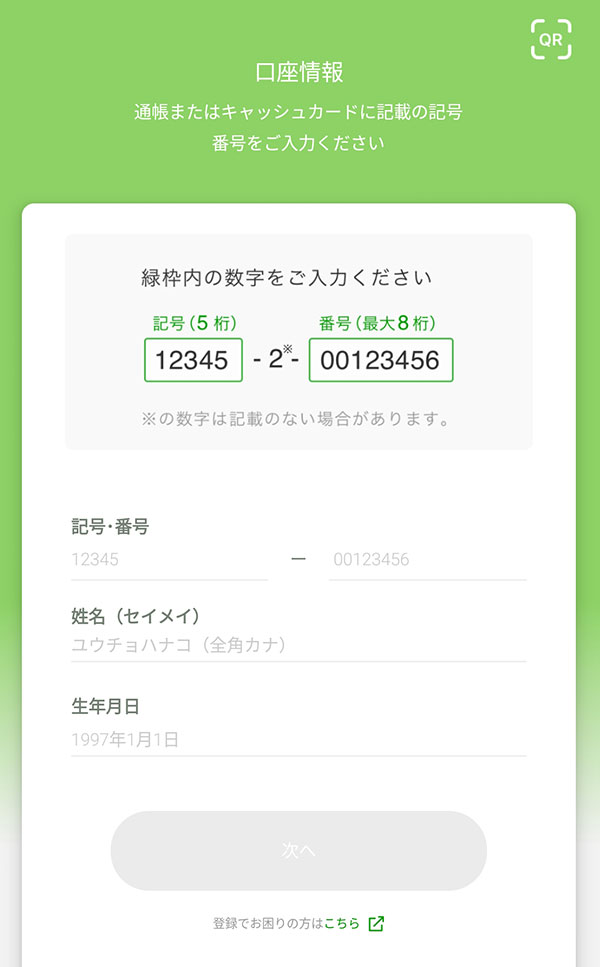
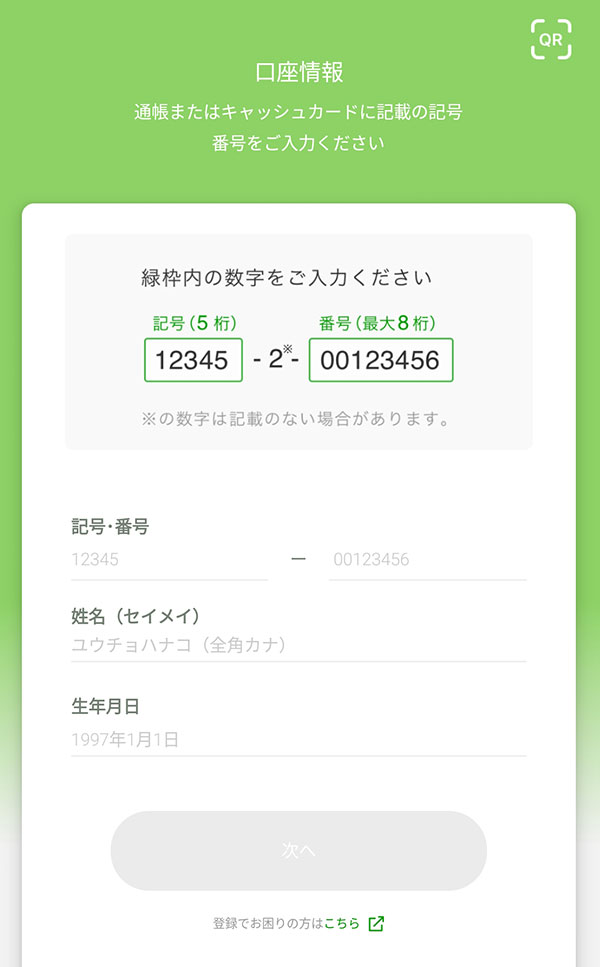
ゆうちょ銀行の口座情報を入力していきます。口座番号、姓名、生年月日を入力します。
全てを入力したら「次へ」をタップします。
5.本人確認をする
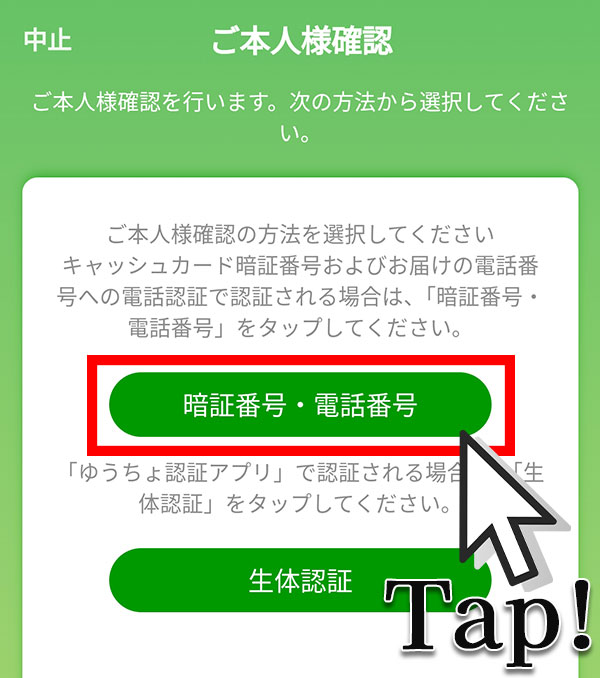
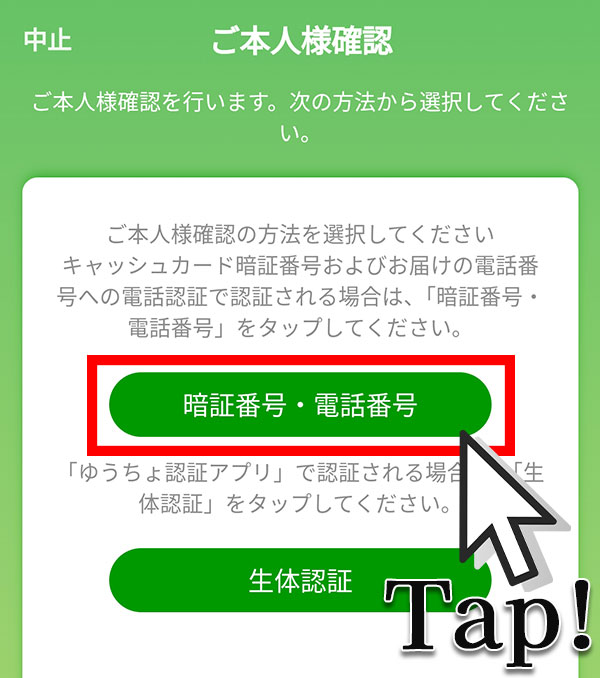
本人確認をします。以下の2通りの方法が用意されています。
- 暗証番号・電話番号
- 生体認証
①はキャッシュカードの暗証番号と登録されている電話番号へ送信されるショートコードを入力することで本人確認ができます。
②は「ゆうちょ認証アプリ」というアプリを別途インストールして登録して本人確認します。
ここでは、①の方法で進めていきます。「暗証番号・電話番号」をタップします。
6.キャッシュカード暗証番号を入力する
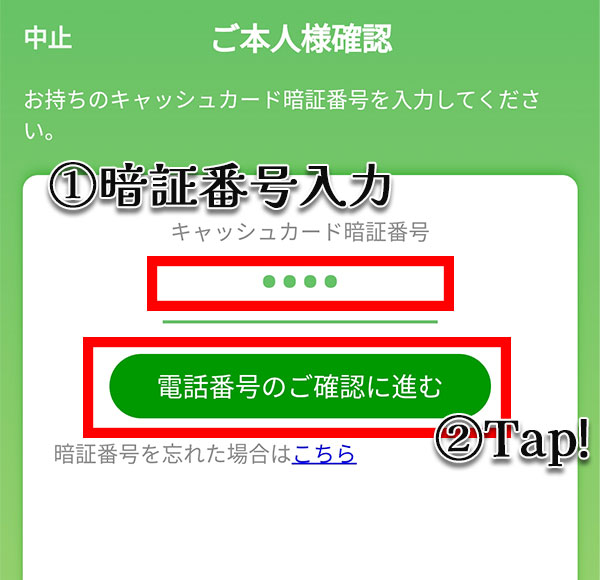
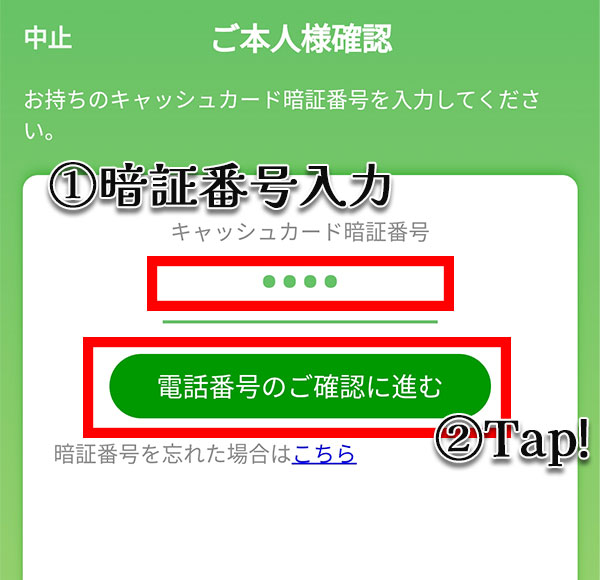
キャッシュカードの暗証番号を入力し「電話番号のご確認に進む」をタップします。
7.電話番号に送信されたコードを入力する
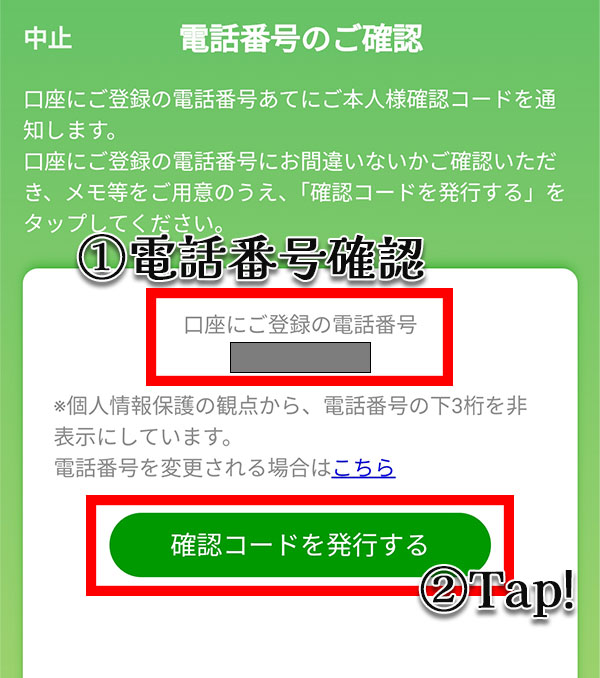
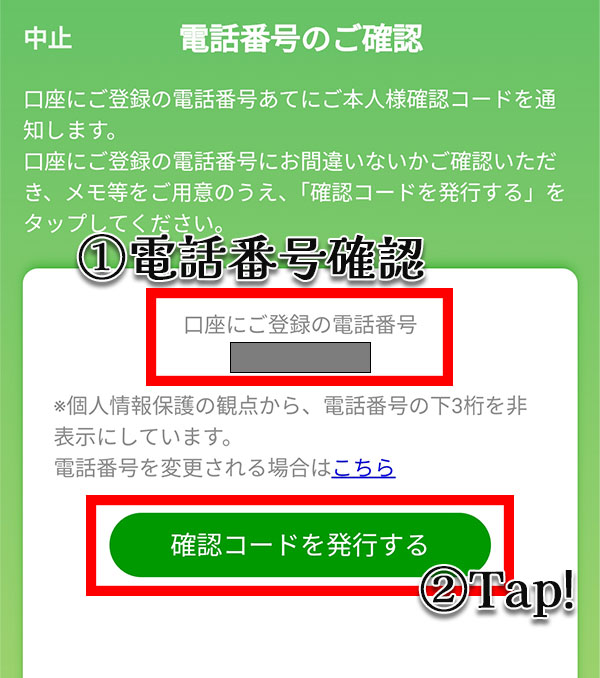
まず、登録されている電話番号が表示されます。電話番号に間違いがなければ「確認コードを発行する」をタップします。
電話番号を変更したい場合はゆうちょATMで変更することができます。
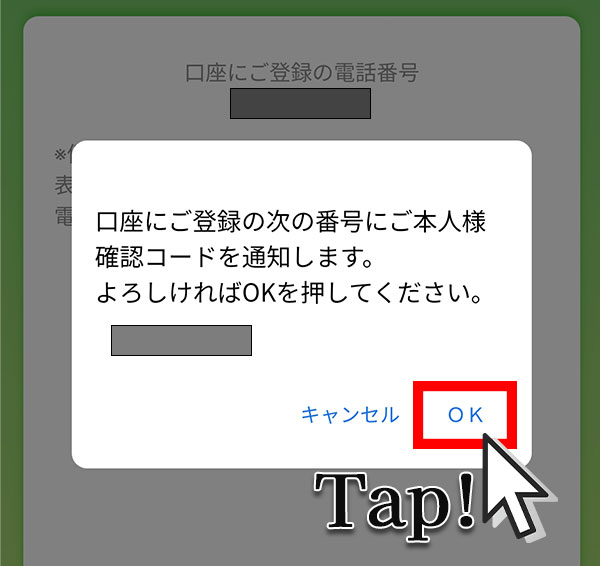
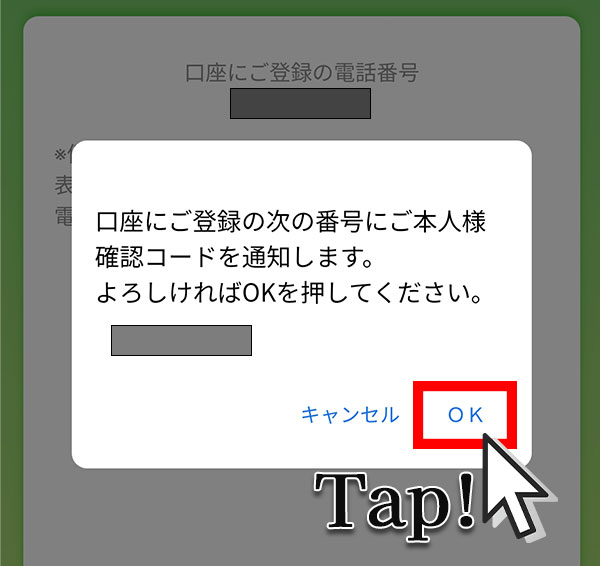
「OK」をタップします。
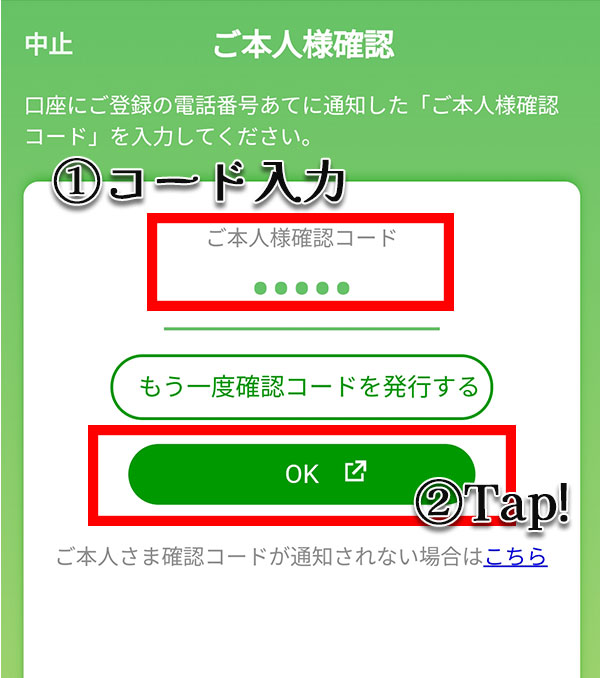
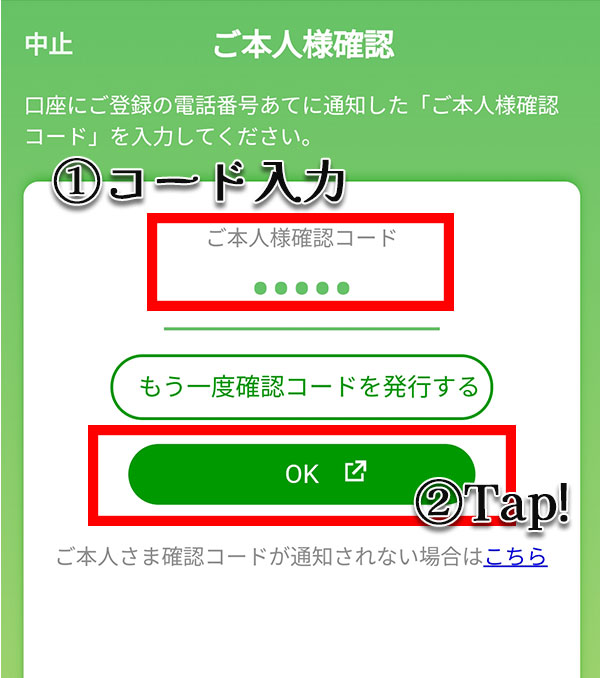
ショートメールで送られてくる5桁のコードを入力し「OK」をタップします。
8.指紋認証の利用の設定をする
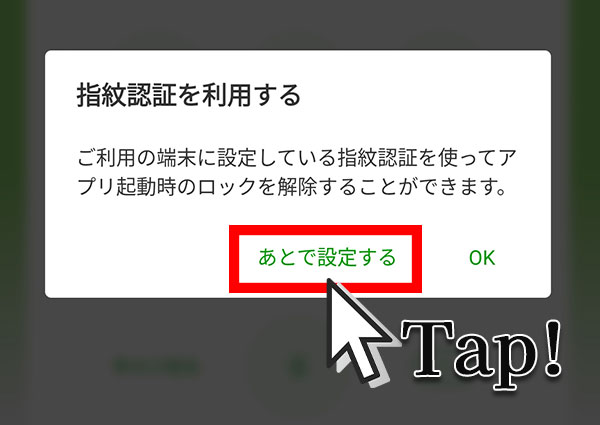
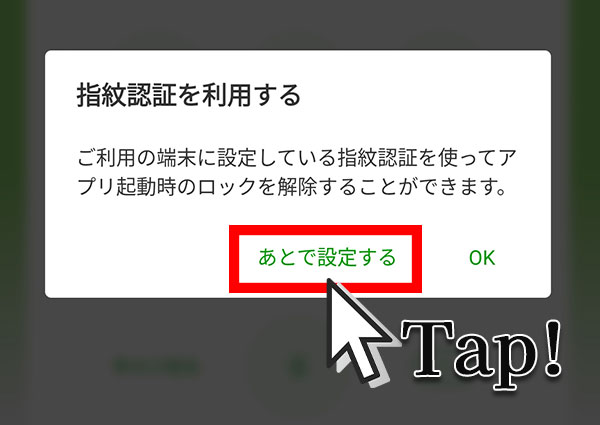
アプリ起動時のロック解除に指紋認証を利用するか聞かれます。
「OK」をタップすると「ゆうちょ認証アプリ」のインストールへ進みます。
今回は「ゆうちょ認証アプリ」はインストールしないので「あとで設定する」をタップします。
9.アプリ起動時のロック解除方法を選択する
指紋認証を使用しない場合はロック解除方法として「パスコード認証」か「パターン認証」をどちらかを選択し、設定します。
10.初期設定完了です
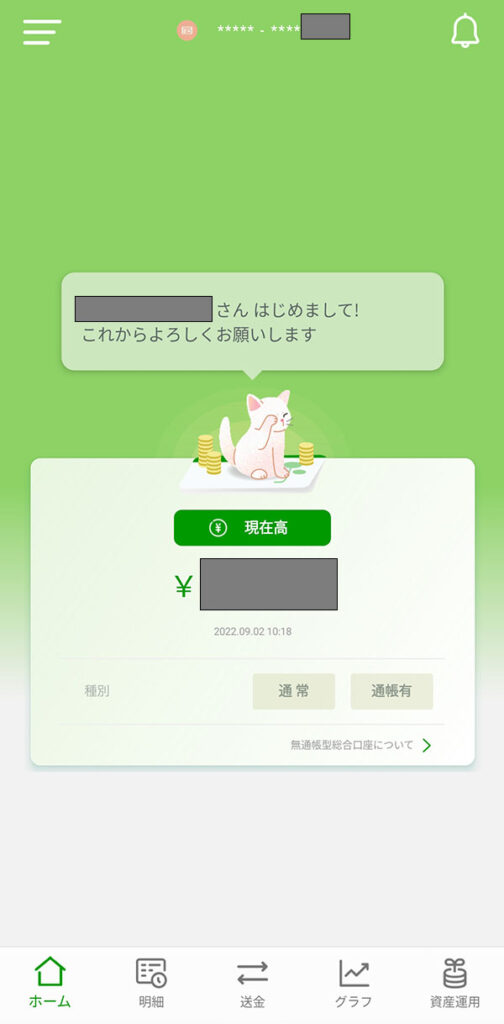
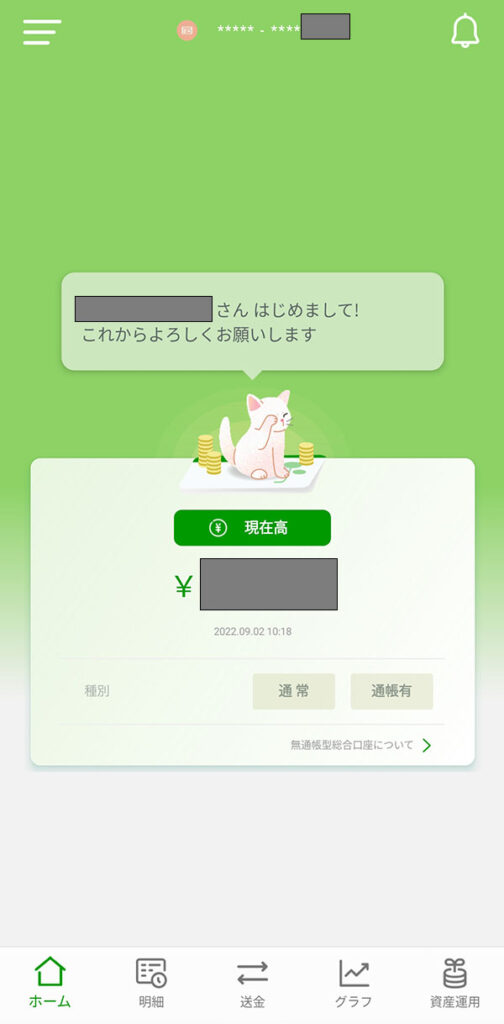
この画面が表示されたら初期設定完了です。お疲れさまでした♪
ゆうちょ通帳アプリの注意点は?
過去の明細を確認することはできない
ゆうちょ通帳アプリで表示される明細はアプリを登録した時点以降の明細だけです。今までの明細内容は確認できないのでご注意ください。
今後起こる入出金をリアルタイムで確認する用途で使うのが良さそうです。
通帳自体は今まで通り使えるので過去の情報は通帳で確認しましょう。
また、アプリから明細情報を出力する機能はないようなので、通帳自体の記帳はたまにして記録しておいたほうがいいと思います。
ゆうちょダイレクトを利用している場合はゆうちょダイレクトのお申し込み日以降の明細情報は確認することができるようです。
まとめ
ゆうちょ通帳アプリは入出金をリアルタイムで確認するのに便利なものでした。
初期設定時にスマホの電話番号が登録されていないと初期設定ができないので注意が必要です!その時はゆうちょATMで電話番号を変更してからやり直してみてください。



スマホやパソコンでなんでもできる時代。運動不足に拍車がかかりそうです・・・









